Vaya a Configuración para recuperar la configuración del BIOS: cómo solucionarlo
- A veces, cuando intenta reiniciar su computadora usando el arranque en frío, puede encontrar un error de BIOS inesperado que dice: Ingrese a la configuración para recuperar la configuración del BIOS.
- Se ha descubierto que muchos usuarios que experimentan este problema tienen una placa base antigua con una batería CMOS obsoleta o descargada.
- Sin embargo, el mensaje de error del BIOS también puede ocurrir debido a una configuración incorrecta del BIOS, archivos de sistema dañados o una versión del BIOS obsoleta.

XINSTALAR HACIENDO CLIC EN DESCARGAR ARCHIVO
Cuando intenta hacer un arranque en frío, puede encontrar el mensaje de error, Ingrese a la configuración para recuperar la configuración del BIOS mientras su computadora se inicia.
Es posible que no experimente este problema al realizar un reinicio normal, pero solo durante un inicio en frío. Además, también borra todos los cambios guardados en la BIOS. Para obtener más información sobre qué es el BIOS y cómo usarlo, puede seguir nuestra guía detallada.
¿Qué está causando el error? Ingrese la configuración de recuperación del BIOS.
Algunas de las razones principales por las que puede ver el error de configuración de BNIOS son las siguientes:
- La batería del CMOS está baja – Cuando el modelo de placa base y la batería redonda son viejos
- La versión del BIOS está desactualizada – A veces, el BIOS debe actualizarse a la última versión para que funcione correctamente.
- archivos del sistema – Lo más probable es que esté viendo el error debido a archivos corruptos de Windows.
Sin embargo, no es tan aterrador como parece. A continuación hay algunas soluciones que pueden ayudarlo a solucionarlo. Ingrese a la configuración para recuperar la configuración del BIOS error.
¿Cómo soluciono el error de configuración del BIOS de recuperación?
Antes de continuar con los principales métodos de solución de problemas, es posible que desee aplicar los pasos a continuación:
Pero si sigue recibiendo el mismo error, Ingrese a la configuración para recuperar la configuración del BIOS y presione F1 para ejecutar la configuraciónpuede seguir las soluciones a continuación.
1. Reemplace la batería CMOS y cambie la configuración de F1
- ingresar BIOSy presiona F7 para entrar en Modo avanzado.
- Aquí, ve a Bota pestaña y deshabilitar Espere «F1» si hay error opción.

- Ahora, mantenga presionado el botón de encendido hasta que la computadora se apague por completo. Retire cualquier fuente de alimentación de la computadora portátil y la batería para continuar.
- Antes de desmontar la computadora portátil, asegúrese de descargar la electricidad estática para evitar daños.
- Ahora puede quitar el panel inferior de la computadora portátil o desmontarlo para acceder CMOS batería, que parece una moneda.

- Suelen estar cerca de ti Ci ranuras, pero también se pueden encontrar en otras ubicaciones según el fabricante de la placa base. Ahora, quita la batería.

- Luego, mantenga presionado el botón de encendido de la computadora portátil durante aproximadamente 10 a 15 segundos para descargar la energía restante. Esto lo restablecerá CMOS recuerdo y tuyo BIOS.
- Ahora coloca CMOS batería a su ubicación, vuelva a montar la computadora portátil, vuelva a conectar la fuente de alimentación y encienda la computadora portátil.
- ingresar BIOS nuevamente, restablezca la hora y la fecha y presione F10 para guardar la configuración y salir.
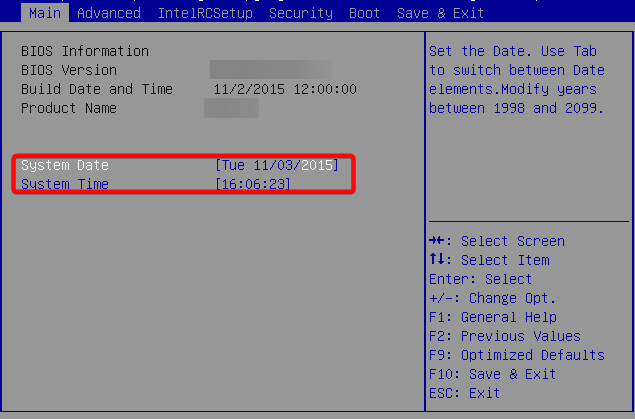
Ahora, apague su computadora, espere un momento y cuando reinicie su computadora, ya no debería ver el error. También puede consultar nuestra guía detallada sobre cómo reparar CMOS corruptos para obtener más soluciones.
2. Cambie la configuración del BIOS
2.1 Habilitar CSM
- Ingrese el BIOS en su computadora según el modelo, navegue hasta Opciones de seguridad y apagar Carga segura. Guarde sus cambios y reinicie su computadora.

- Luego ingrese al BIOS nuevamente, vaya a Bota sección y deshabilitar Arranque rápido.
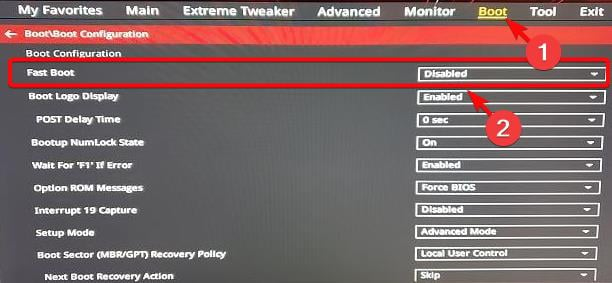
- Ahora activa CSM (Módulo de Soporte de Compatibilidad)guarde sus cambios y reinicie su computadora.
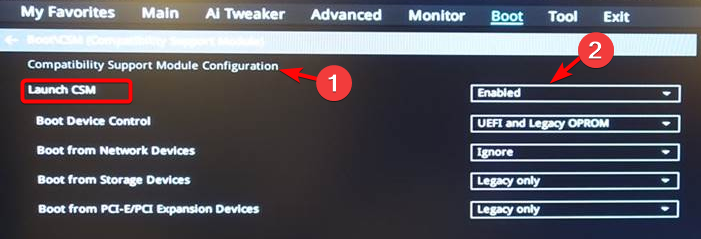
Algunos problemas de la PC son difíciles de solucionar, especialmente cuando se trata de repositorios corruptos o archivos de Windows que faltan. Si tiene problemas para corregir un error, es posible que su sistema esté parcialmente dañado.
Le recomendamos que instale Restoro, una herramienta que escaneará su máquina e identificará cuál es la falla.
Haga clic aquí para descargar e iniciar la reparación.
Ahora puede encender su computadora en frío y verificar si el problema se solucionó o si aún veRor, ingrese a la configuración para recuperar la configuración del BIOS y presione F1 para ejecutar la configuración.
Este método también puede ayudarlo con un problema como cuando su computadora no sale del BIOS y tenemos algunas soluciones para el mismo.
2.2 Cambiar el modo SATA a AHCI
- En su computadora, inicie sesión BIOS utilizando la tecla de atajo designada (F10/F2/F12/F1/DEL) basado en el modelo de PC.
- Navegar a Bota sección y activar SCM opción.
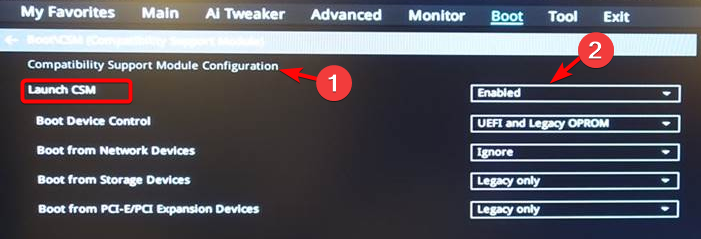
- Luego ve a Modo SATA y cambiarlo a AHCI.

Ahora, reinicie su computadora y verifique si configurar el modo SATA en AHCI ayudó a resolver el problema de configuración del BIOS.
3. Ignorar el voltaje del núcleo de la CPU
- Presione la tecla designada por el fabricante de la computadora portátil para ingresar BIOS y presiona F7 cambiar a Modo avanzado.
- Aquí, ve a monitoreado pestaña. ahora ve a Voltaje del núcleo de la CPU campo y configúrelo en monitoreado.
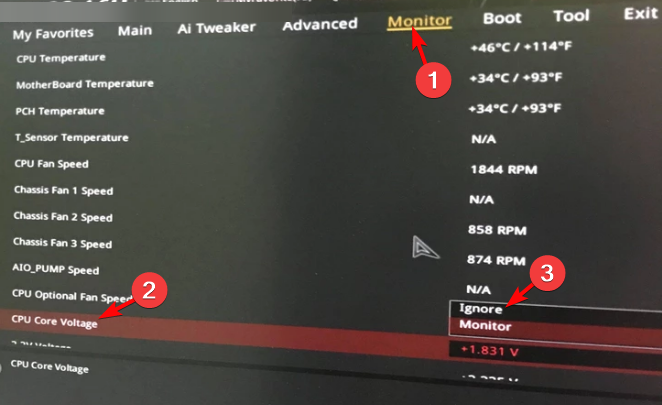
- Guardar los cambios y salir.
Ahora, reinicie su computadora y ya no debería encontrar el mensaje de error del BIOS, Ingrese la configuración del BIOS para la recuperación.
¿Cómo restablezco mi BIOS?
- Reinicie su computadora, espere a que aparezca la primera pantalla de inicio de la computadora y presione repetidamente Supr/F2/F8/F10/Esc/Pestaña tecla para entrar en la configuración.
- Una vez BIOS se carga y llegas al menú de configuración, selecciónalo Restablecer a los valores predeterminados, Predeterminado de fábricao Ajustes de fábrica.

- En el mensaje de confirmación, presione Sí para guardar los cambios y la computadora se reiniciará automáticamente.
Una vez que se complete el restablecimiento del BIOS, reinicie su computadora y ahora puede ingresar al BIOS nuevamente para cambiar cualquier configuración.
Alternativamente, puede presionar la tecla CONTROL + ESC teclas de acceso directo juntas para iniciar la recuperación del BIOS en una computadora con un teclado externo como entrada principal.
Pero si ninguno de los métodos anteriores ayuda, puede seguir cualquiera de los dos métodos sencillos para actualizar el BIOS.
Para cualquier otra pregunta sobre errores de BIOS o si su computadora no arranca, infórmenos en el cuadro de comentarios a continuación.
¿Aún tienes problemas? Solucionarlos con esta herramienta:
PATROCINADO
Si los consejos anteriores no resolvieron su problema, su computadora puede estar experimentando problemas más profundos con Windows. Recomendamos descargar esta herramienta de reparación de PC (altamente calificada en TrustPilot.com) para solucionarlos fácilmente. Después de la instalación, haga clic en el botón Empezar a escanear botón y luego presione Arreglar todo.
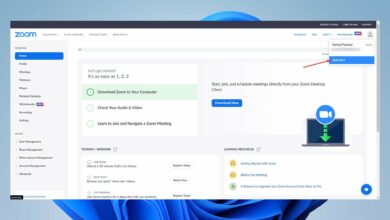

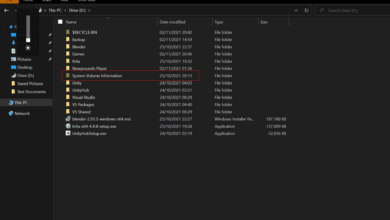
![Photo of Los 5 mejores emuladores de Sega Dreamcast para PC [Windows 10 & 11]](https://kdkick.com/wp-content/uploads/2023/07/Los-5-mejores-emuladores-de-Sega-Dreamcast-para-PC-Windows-390x220.jpg)
![Photo of CPU alta del servicio de optimización de tiempo de ejecución de .NET [Why & Quick Fix]](https://kdkick.com/wp-content/uploads/2023/05/CPU-alta-del-servicio-de-optimizacion-de-tiempo-de-ejecucion-390x220.png)